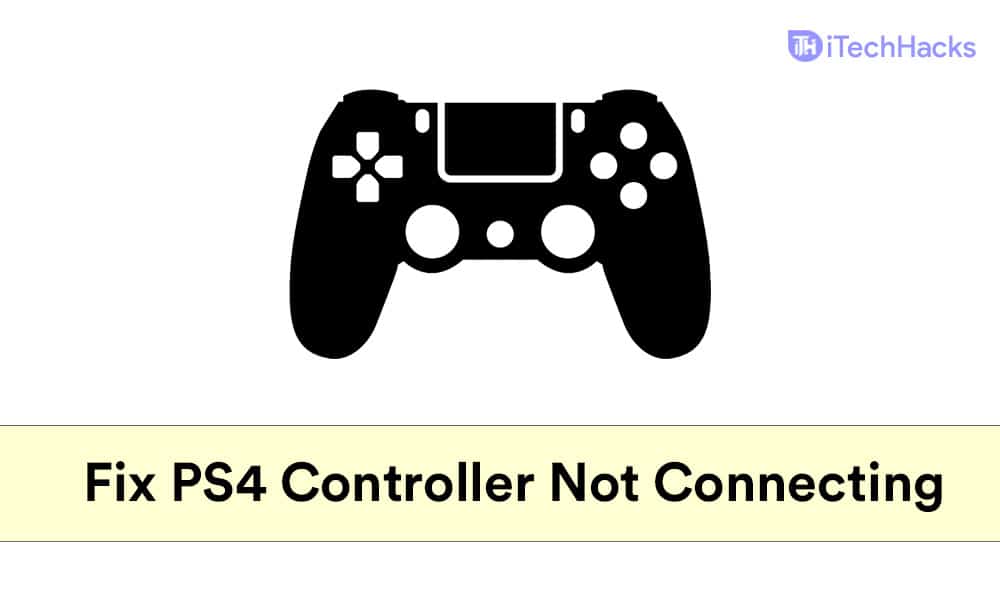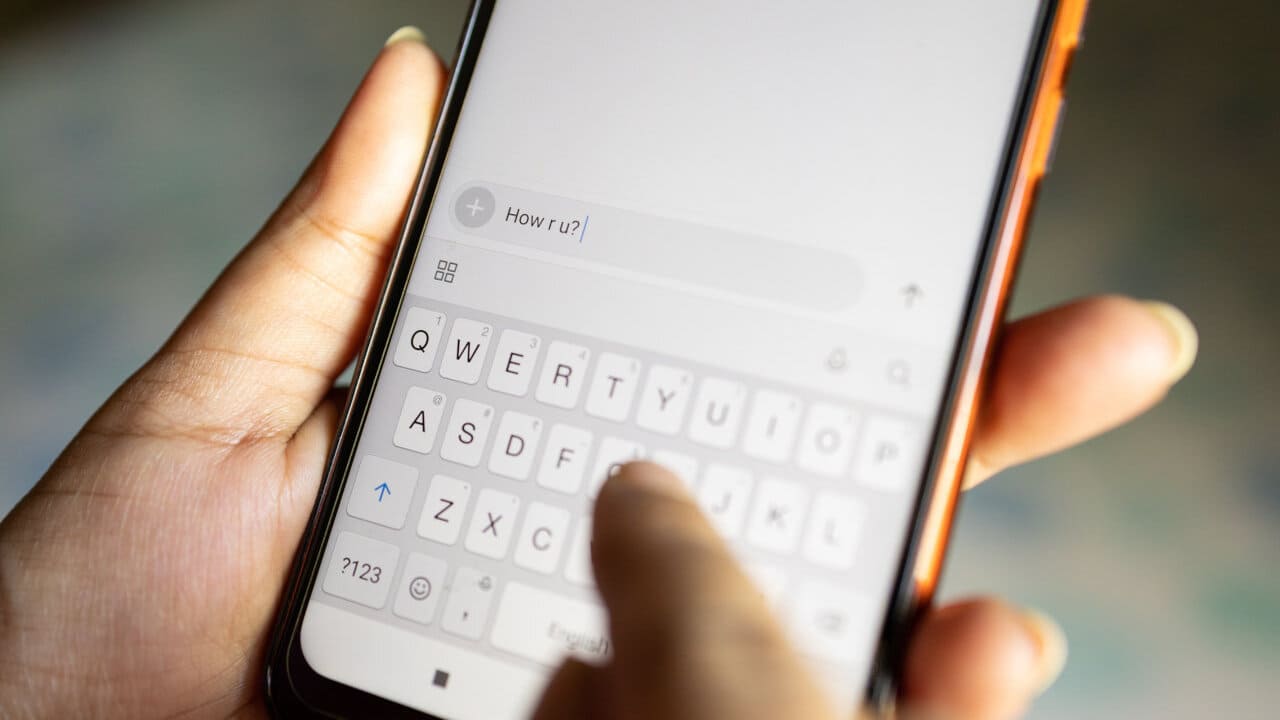„Nie mogę znaleźć aplikacji w App Store i nie jest już dostępna za pośrednictwem Gmaila/App. Zakładam, że Google go zakłócił? Czy można obejrzeć zapisane tam rozmowy, czy są trwale utracone? ” - z Reddit
Platformy takie jak Google Hangouts stały się integralną częścią naszych codziennych interakcji. Jednak sytuacje pojawiają się, gdy przypadkowo usuwamy ważne rozmowy, co prowadzi do nieoczekiwanie utraty ważnych czatów Google. Niezależnie od tego, czy jest to kluczowa dyskusja na temat projektu, czy ważne przypomnienie spotkania, utrata tych rozmów może być niepokojąca, szczególnie gdy wielu użytkowników przechodzi na inne platformy.
W tym artykule omówimyJak odzyskać usuniętą historię czatu Google Hangoutsfaktycznie. Zawiera trzy niezawodne metody, zapewniając dostęp do potrzebnych informacji.
Część 1: Czy możesz odzyskać wiadomość Hangouts po jej zamknięciu
Odzyskiwanie wiadomości spotkań po ich zamknięciu mogą być trudne, jeśli włączona jest funkcja „Historia spotkań”; Istnieje kilka metod, które możesz wypróbować:
- Google Vault:W przypadku użytkowników przestrzeni roboczej Google administratorzy mogli zarchiwizować wiadomości Hangouts za pomocą Google Vault. Możesz skontaktować się z administratorem, aby sprawdzić, czy mogą odzyskać wiadomości.
- Gmail:Twoja historia czatu może zostać zapisana na Twoim koncie Gmail pod etykietą „Czatów”. Możesz tam wyszukać konkretną historię czatu.
- Google na wynos:Jeśli korzystałeś z Google na wynos, aby utworzyć kopię zapasową danych przed zamknięciem spotkań, być może będziesz mógł odzyskać swoje wiadomości z pobranego archiwum.
Wyłączanie historii w Hangouts tworzy tymczasową przestrzeń na czacie, w której wiadomości nie są zarchiwizowane i mogą zniknąć po zakończeniu sesji. Plus, Google Chat nie ma dedykowanego folderu śmieci, takiego jak Gmail.
Część 2: Jak odzyskać usunięte wiadomości Hangouts, nie -wchodnia
Niezarchiwające wiadomości pozwalają odzyskać zarchiwizowane. Wypróbuj tę funkcję bezpieczeństwa, aby odzyskać historię czatu na urządzeniu na urządzeniu, gdy ją zarchiwizujesz. Postępuj zgodnie z poniższymi krokami, aby je odzyskać:
- Aby uzyskać dostęp do ustawień, kliknij ikonę Gear po otwarciu dowolnej karty wiadomości.
- Wybierz opcję „Rozmowa archiwizacja”. To zapisze wszystkie wiadomości z czatu konta w archiwum.
- Następnie otwórz czat i jeszcze raz kliknij ikonę Gear.
- Następnie wybierz opcję „Nierechiwna rozmowa”. Zarchiwizowane wiadomości pojawią się ponownie w polu czatu.

Notatka:Czas, w którym wiadomości pozostają w Google Hangouts, zależy od ustawień historii rozmowy: 1. Z historią: Wiadomości są przechowywane w nieskończoność, dopóki nie są usunięte ręcznie i można je uzyskać dostęp w dowolnym momencie. 2
Dalsza eksploracja:Jak możesz bez trudności zarchiwizować swoje SMS -a z Androidem na urządzeniu?
Część 3: Jak odzyskać usuniętą historię czatu Google Hangouts za pośrednictwem Gmaila
Jeśli historia Hangouts jest włączona, Gmail automatycznie zapisuje czaty. Możesz znaleźć i przejrzeć usunięte wiadomości w Gmailu. Ta funkcja bezpieczeństwa pomaga odzyskać utracone spotkania. Oto jak możesz to zrobić za pomocą Gmaila:
- Uzyskaj dostęp do konta Gmail na komputerze, zapewniając, że zalogujesz się przy tych samych poświadczeniach używanych do spotkań.
- Po lewej stronie interfejsu wybierz opcję „Więcej” znajdującej się pod listą etykiet Gmail.
- Wybierz opcję „Czatów”, która wyświetli kompleksową listę wszystkich zapisanych historii spotkań.
- Znajdź konkretną historię czatu, którą chcesz przejrzeć, i kliknij, aby go wyświetlić.

Dalsze czytanie:Możesz odzyskać usunięte zdjęcia z Google Hangouts w rozmowach, jeśli zostały one zsynchronizowane ze zdjęciami Google. Obrazy pozostają w śmieci przez 60 dni, zanim zostaną na stałe usunięcie. Aby odzyskać: 1. Otwórz zdjęcia Google i zaloguj się na swoje konto Google. 2. Kliknij menu „główny” i wybierz „śmieci”. 3. Wybierz zdjęcia i kliknij „Przywróć”.
Część 4: Jak odzyskać usunięte rozmowy na czacie Google za pośrednictwem Google
Google Obiekt ułatwia użytkownikom pobieranie danych z usług Google, w tym Google Chat i Hangouts. Pomaga odzyskać usunięte rozmowy, eksportując historię czatu w formacie JSON i załączniki w ich oryginalnych formatach. (NOTATKA:Upewnij się, że Google Descheout jest włączony dla Twojego konta. Google na wynos może pobrać rozmowy tylko wtedy, gdy zostały zapasowe przed usunięciem.) Oto instrukcja obsługi:
- Uzyskaj dostęp do Google na wynos i wybierz opcję „Drenect All”.
- Znajdź „Hangouty” i sprawdź odpowiednie pole.
- Kontynuuj, klikając „Następny krok”.
- Wybierz preferowaną metodę dostawy, określ częstotliwość pobierania i określ typ i rozmiar pliku.
- Na koniec kliknij „Utwórz eksport”.
- Po zakończeniu eksportu otrzymasz powiadomienie e -mail (jeśli wybrałeś e -mail) za pomocą linku do pobrania.
- Kliknij link, aby pobrać plik ZIP zawierający dane czatu.

* Wiadomości zostaną pobrane w formacie JSON i załączniki w ich oryginalnym formacie. W razie potrzeby możesz wyodrębnić i zaimportować dane z powrotem do Google Chat.
Część 5: Jak odzyskać inne usunięte dane na Androidzie bez kopii zapasowej
Oczywiście Google Hangouts można przywrócić na kilka powyższych sposobów. Dla użytkowników Androida nie jest tak łatwo przywrócić inne dane na urządzeniu, takie jak wiadomości tekstowe, kontakty, filmy lub zdjęcia, bez kopii zapasowej. W tej sekcji wprowadzimy profesjonalny program odzyskiwania, który może odzyskać różne rodzaje plików w pamięci i karcie SD telefonu.
Mobikin Doctor for Android (Win i Mac) to narzędzie do odzyskiwania najwyższej jakości z wysokim wskaźnikiem powodzenia odzyskiwania, który jest kompatybilny z prawie całym Androidem Mobile i pozwala selektywnie zapisać treść na komputerze osobistym podczas odzyskiwania danych w celu zapewnienia prywatności.


Jak wykorzystać Doktor Mobikin dla Androida do odzyskiwania usuniętych/utraconych danych z telefonów z Androidem?
- Uruchom lekarza Androida na komputerze i podłącz telefon z Androidem za pomocą USB, zapewniając włączenie debugowania USB.
- Wybierz typy danych, które chcesz odzyskać, i kliknij „Dalej”.
- Narzędzie skanuje Twój telefon w poszukiwaniu danych do odzyskania. (Opcjonalnie: Zagłębiaj telefon jako kierowany na ekranie, jeśli nie możesz znaleźć usuniętych danych na interfejsie.
- Po zakończeniu skanowania podgląd odzyskanych plików i wybierz to, co chcesz przywrócić.
- Kliknij „Odzyskaj”, aby zapisać je na komputerze.

Samouczek wideo:Aby uzyskać odniesienie wizualne, sprawdź poniższy film.
Pytania i odpowiedzi na temat rozmowy Google Hangouts
P1: Jak odzyskać Google Meet Chat History?
Jeśli jesteś organizatorem spotkania lub uczestnika, a historia czatu została włączona, komunikaty z czatu Google są automatycznie zapisywane w zaproszeniu na kalendarz lub skrzynkę odbiorczą Gmaila pod etykietą „Czatów”.
P2: Jak na stałe usunąć konwersatyny w Hangouts?
- Na telefonie komórkowym: uruchom aplikację Hangouts, dotknij i przytrzymaj rozmowę, którą chcesz usunąć, dotknij opcji „Usuń” i potwierdzić.
- Na komputerze/przeglądarce: przejdź do Hangouts (hangouts.google.com) lub otwórz spotkania w Gmailu, unosisz się nad rozmowami, które chcesz usunąć, kliknij ikonę trzech kropek obok rozmowy i wybierz „Usuń rozmowę” i potwierdź.
P3: Jak zabezpieczyć wiadomości czatu Google?
- Użyj silnego hasła.
- Włącz uwierzytelnianie dwuskładnikowe (2FA) w celu uzyskania dodatkowej ochrony.
- Wyłącz historię czatu, aby uzyskać wrażliwe rozmowy.
- Zachowaj ostrożność w zakresie linków phishingowych i złośliwego oprogramowania.
- Monitoruj aktywność konta i wyloguj się z nieznanych urządzeń.
- Kopia zapasowa z Google na wynos.
- Wyloguj się z urządzeń publicznych/wspólnych.
P4: Jak skutecznie naprawić błędy czatu Google Hangouts?
- Sprawdź połączenie internetowe: upewnij się, że jest stabilny.
- Wyczyść pamięć podręczną i pliki cookie: Usuń uszkodzone dane w przeglądarce.
- Wyłącz rozszerzenia: Wyłącz rozszerzenia przeglądarki, które mogą zakłócać.
- Sprawdź ustawienia konta: upewnij się, że jesteś poprawnie zalogowany.
- Ponownie zainstaluj aplikację: Odinstaluj i ponownie zainstaluj spotkanie na urządzeniach mobilnych.
- Wypróbuj inną przeglądarkę/urządzenie: Wyrzuć problemy ze sprzętem.
- Uruchom ponownie urządzenie: odśwież telefon lub komputer.
Podsumowując
Odzyskiwanie usuniętych rozmów Google Hangouts jest nie tylko możliwe, ale także niezbędne do zachowania ważnej komunikacji. Postępując zgodnie z metodami przedstawionymi w tym fragmencie, możesz zachować ciągłość swoich czatów. Nawiasem mówiąc, jeśli chcesz odzyskać inne typy danych na Androidzie, nie zapomnij wypróbować Mobikin Doctor na Androida. To narzędzie eksperckie zapewnia bezproblemowe wrażenia odzyskiwania, pomagając przywrócić utracone dane bez kopii zapasowej w sposób bez wysiłku.
Powiązane artykuły:
Jak odzyskać usunięte chromowane zakładki na Androidzie? 5 łatwych opcji
Jak uzyskać dostęp do Google Cloud na urządzeniach z Androidem? 4 niezbędne taktyki
3 dobrze wyszkolone metody przywracania wiadomości SMS/SMS-ów z Dysku Google
![5 łatwych metod twardego resetowania vivo z hasłem/bez hasła [Nowość]](https://elsefix.com/statics/image/placeholder.png)
![Jak usunąć Mosyle MDM z iPada [3 sposoby]](https://elsefix.com/images/5/2024/09/1726475779_remove-mosyle-corporation-mdm.jpg)